На этом шаге мы рассмотрим особенности работы с диалогами.
В процессе установки программы на компьютер пользователю, как правило, предоставляется возможность указать, куда надо установить программу, а также выбрать устанавливаемые компоненты. Взаимодействие программы установки с пользователем обеспечивают соответствующие диалоги.
Диалоги
Чтобы увидеть список диалогов, надо сделать щелчок на находящейся в верхней части окна Solution Explorer (Обозреватель решений) кнопке User Interface Editor (Редактор интерфейса пользователя).
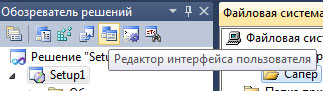
Рис.1. Кнопка Редактор интерфейса пользователя
По умолчанию в проект включен минимально необходимый для установки программы набор диалогов (рисунок 2).
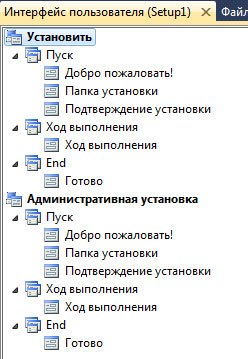
Рис.2. Вкладка Интерфейс пользователя
Назначение диалогов поясняет таблица 1.
| Диалог | Назначение |
|---|---|
| Welcome (Добро пожаловать!) | Вывод информационного сообщения |
| Installation Folder (Папка установки) | Предоставляет пользователю возможность изменения заданного по умолчанию каталога, в который будет установлено приложение |
| Confirm Installation (Подтверждение установки) | Запрос подтверждения установки. Отображение информации, введенной пользователем на предыдущих шагах, с целью ее проверки перед началом непосредственной установки |
| Progress (Ход выполнения) | Отображает процесс установки (показывает процент выполненной работы по установке программы) |
| Finished (Готово) | Информирует о завершении установки. Позволяет запустить установленную программу |
Если в процессе установки надо выполнить еще какие-либо действия, например, вывести окно с текстом лицензионного соглашения, то в проект нужно добавить соответствующий диалог. Для этого в контекстном меню группы, в которую надо добавить диалог, следует выбрать команду Add Dialog (Добавить диалоговое окно) (рисунок 3) и в появившемся окне указать тип диалога (рисунок 4 и таблица 2).
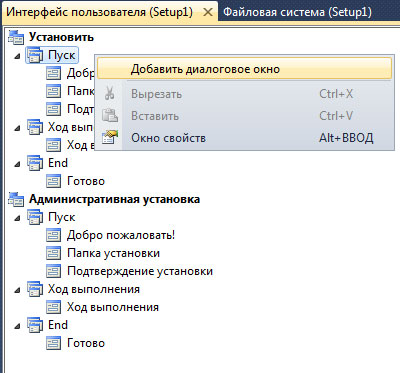
Рис.3. Добавление элемента в список диалогов
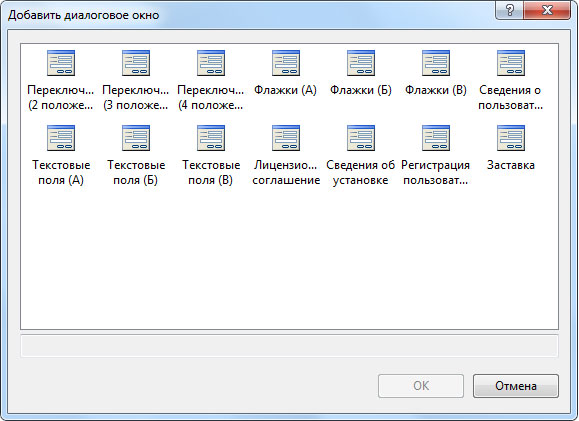
Рис.4. Выбор диалогового окна
| Диалог | Назначение |
|---|---|
| License Agreement (Лицензионное соглашение) | Отображение лицензионного соглашения. Позволяет прервать процесс установки программы в случае несогласия пользователя с условиями лицензионного соглашения |
| Read Me (Сведения об установке) | Отображение информации об устанавливаемой программе |
| Customer Information (Сведения о пользователе) | Запрашивает информацию о пользователе программы (имя, название организации) |
| Register User (Регистрация пользователя) | Запрашивает информацию, необходимую для регистрации устанавливаемой программы |
Диалог добавляется в конец группы. Если необходимо изменить порядок следования диалогов, то для перемещения диалога в его контекстном меню надо выбрать команду Move Up (Вверх) или Move Down (Вниз) (рисунок 5).
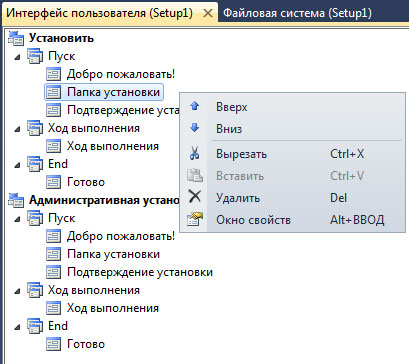
Рис.5. Перемещение элемента в списке диалогов
После того как диалог будет добавлен, можно выполнить его настройку — задать значения свойств, определяющих информацию, отображаемую в окне. Например, текст лицензионного соглашения, отображаемого в окне License Agreement (Лицензионное соглашение), определяет значение свойства LicenseFile.
На следующем шаге мы рассмотрим построение установщика.
